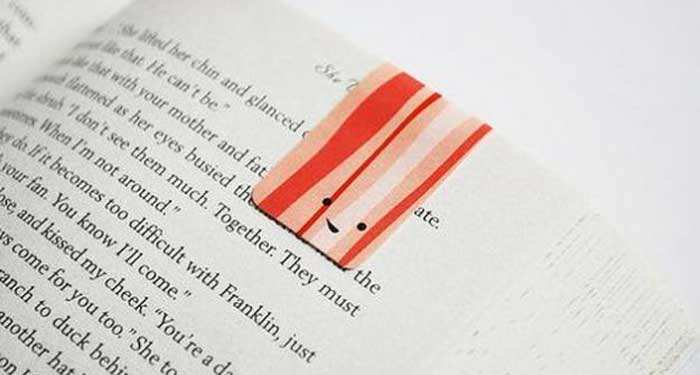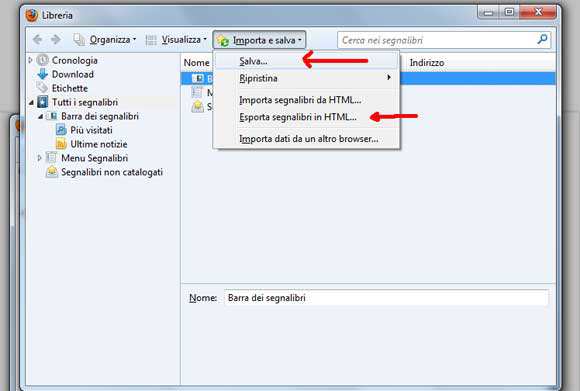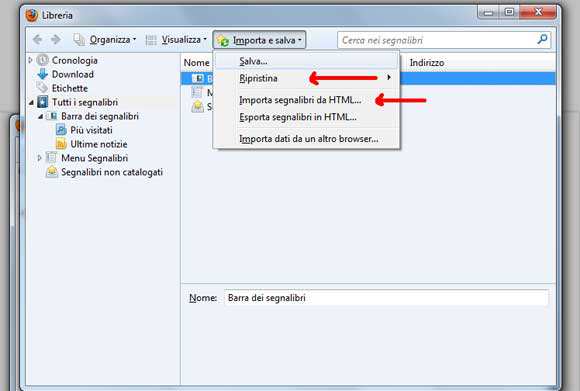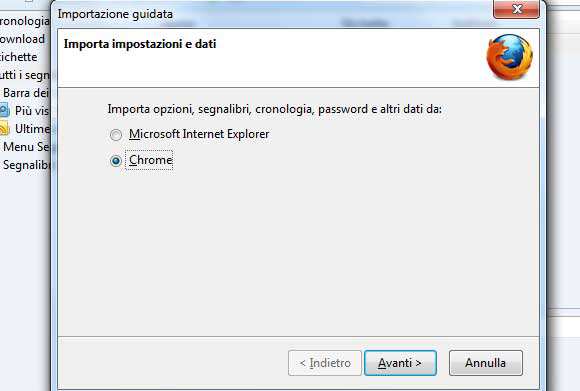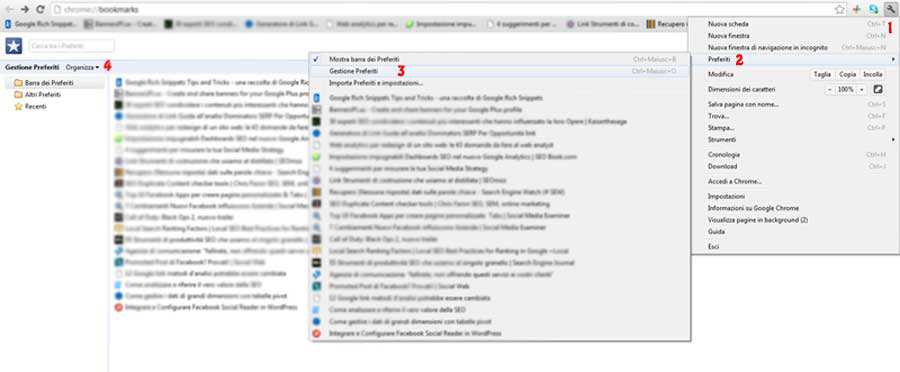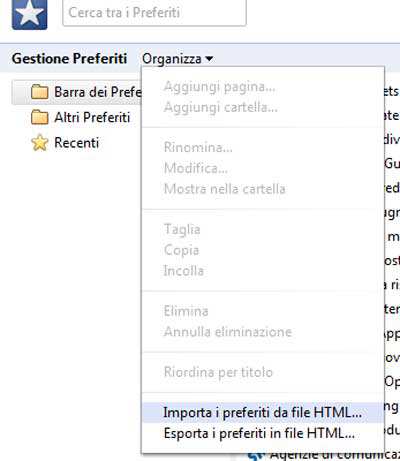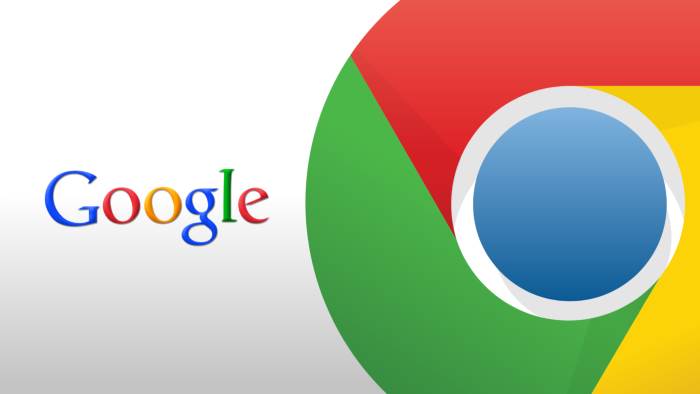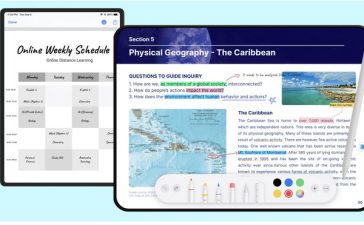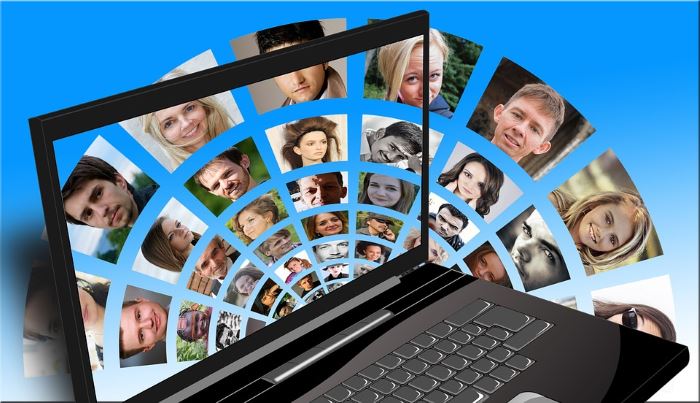Se avete fatto un passaggio da un computer ad un altro o avete preso un nuovo computer da abbinare a quello attuale, allora sapere come esportare ed importare i segnalibri dal vostro browser potrebbe tornarvi molto utile…
La guida di come esportare ed importare i segnalibri è dedicata a tutti coloro che utilizzassero Chrome o Firefox dove sarà possibile portare i propri segnalibri da:
- FireFox a Firefox
- Firefox a Chorme
- Chrome a Chrome
- Chrome a Firefox
Procedura per esportare i propri segnalibri da Firefox a Firefox
Come prima cosa dovremo andare ad aprire i nostri segnalibri dal nostro browser che in questo caso è Firefox e selezionare la voce Importa e Salva dove potremo scegliere di salvare i nostri segnalibri in due formati entrambi validi per poterli riportare sul Firefox installato su un altro computer.
Estratto il file con i nostri segnalibri, ora dovremo riportare il file nel computer in cui vorremo importarli dove in questo caso per poterli importare dovremo sempre andare nei segnalibri, ma in questo caso selezionare ripristina nel caso avessimo salvato un json o importa segnalibri da HTML se avessimo estratto il file in HTML.
Preferiti di Chrome e Internet Explorer su Firefox
Se invece volessi importare i preferiti presenti su Chrome su Firefox invece dovremo selezionare la voce importa dati da un altro browser, dove una volta selezionata ci apparira la seguente schermata:
Come potete vedere se utilizzate Internet Explorer sarà possibile importarli da questo browser internet.
Esportare e Importare i Preferiti da Chrome a Crome
Come prima cosa anche qui dovremo esportare i preferiti da Chrome per poi importarli sul nuovo Chrome in cui vogliamo avere i vecchi preferiti. Ecco cosa dobbiamo fare:
- cliccare sulla chiave inglese in alto a destra;
- cliccare su preferiti;
- cliccare su gestione preferiti;
- ora dovremo cliccare su organizza.
Qui a seguire lo screenshot dove dovete solo seguire i numeri:
Ora basterà esportare il file dei preferiti:
Una volta esportato il nostro file anche qui dovremo riportarlo sul computer in cui vogliamo i nostri vecchi segnalibri e svolgere la stessa procedura, ma in questo caso selezionare la voce importa e non esporta…
Segnalibri di Firefox e Internet Explorer su Chrome
Per portare invece i segnalibri di Firefox su Chrome invece dovremo selezionare la voce importa preferiti e impostazioni:
Una volta cliccato sulla voce importa preferiti e impostazioni il gioco è fatto perchè potremo selezionare il browser internet da cui estrapolare i nostri preferiti che può essere Firefox come Internet Explorer.